私たちはカメラで写真をキャプチャし、ソーシャルメディアやインターネットを使用して写真をシェアします。毎日何十億もの写真が撮られることは、社会の不可欠な部分となっています。
そのため、iOSとWindowsの両方のユーザーである場合は、最良のHEICからJPGへのコンバーターを探しているかもしれないです。HEICはAppleデバイスの画像の新しい形式であり、写真のより効率的なファイル形式として提供されます。ただし、Apple以外の他のデバイスでは読み取れない場合があります。そのため、これらをより読みやすい形式に変換したい場合があります。
このガイドでは、HEICからJPGへのコンバーターリストを提供します。その中、品質を損なうことなく画像を変換するのに役立つ最高のツールを選択できます。
目次: パート1。HEIC&JPEG形式とは?パート2。HEICをJPGに変換するには?パート3。HEICからJPGへのコンバーターパート4。まとめ
パート1。HEIC&JPEG形式とは?
HEICは、HEIFと呼ばれる新しい標準のためにAppleが選択したフォーマット名です。後者は画像ファイルをストレージに配置する効率的な方法です。 最新の高度な圧縮技術により、写真を小さいサイズで作成できますが、JPEGに比べて画像の品質は維持されます。技術的には、HEIC形式は実際には形式ではありません。実際には、オーディオと画像のコンテナです。 Appleは静止画像をストレージに保存するための利用について概説しており、これはビデオ形式HVEC(H.265)でエンコードされています。
JPEGは通常そこにあるすべてのタイプの中で標準である画像フォーマットです。圧縮された損失のある画像データが含まれています。JPEGではファイルサイズが小さくなりますが、品質は維持されます。 JPEGは、利用可能な最も一般的な画像ファイル形式であるため、ほとんどのオペレーティングシステム、ガジェット、ソフトウェア、およびデバイスで開くことができます。
HEICとJPEGファイルを比較すると、同じ品質の画像なら、HEICの方がファイルサイズが小さいです。したがって、より多くのファイルをHEIC形式で保存できます。
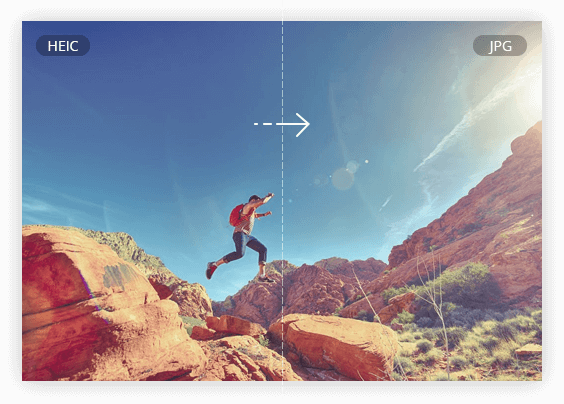
パート2。HEICをJPGに変換するには?
HEIC画像をJPEG形式に変換するには、コンバーターを使用する必要があります。
画像形式変換ツールである、より一般的なツールを使用することもできます。 通常、これらの変換ツールは、写真をある形式から別の形式に変換するのに役立ちます。それでもちろん、HEICとJPEGの変換もできます。
パート3。HEICからJPGへのコンバーター
この記事ではHEICからJPGへのコンバーターをまとめ、紹介します。これらのほとんどは、実際にはHEICから複数のタイプの画像形式に変換できます。 以下をご覧ください。
注:類似した画像を見つけて削除することを忘れないでください。
お使いのMacに類似した画像がある場合は、iMyMac PowerMyMac のようなクリーナーを考慮すべきです。類似画像を検索して、数回クリックするだけでそれらを削除します。
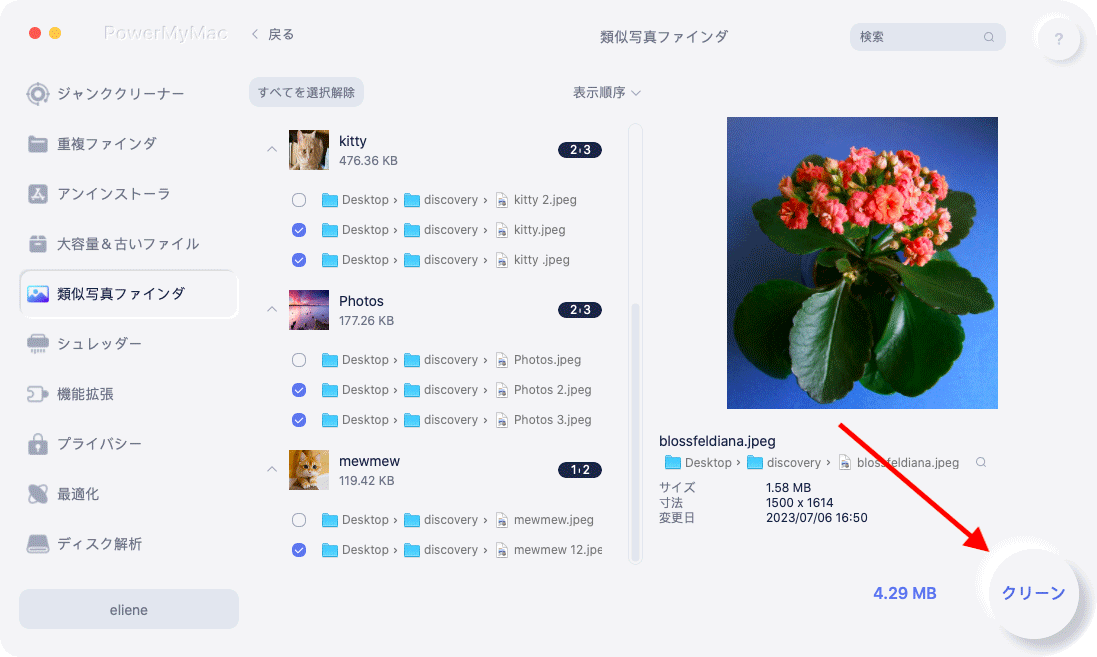
ツール01:WALTR HEIC Converter
この無料ツールは非常にシンプルで、安全なオフラインアプリケーションです。画像フォーマットを変換するにはWebサーバーにアップロードする必要はありません。
画像をHEICからJPGへ変換したい場合は、HEIC画像をドラッグして、WALTRのインターフェースにドロップします。次に、そのドロップダウンメニューで、「JPEG」を選択します。そして、「変換」をクリックします。
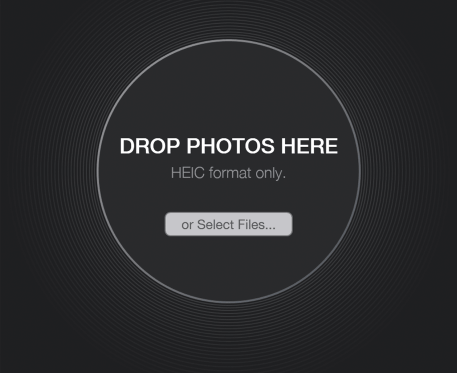
別の方法は、HEIC写真を右クリックして、JPEGあるいはPNGに変換することができます。このツールは複数の画像ファイルのバッチ変換をサポートしています。一度に何千枚もの写真を変換できます。
メリット:
- 初心者でも使用できる
- 100%安全
- 写真のバッチ変換ができる
- 画像を右クリックするだけで変換できる
- 完全無料
デメリット:
- 画質を調整できない
ツール02:iMyfone HEIC Converter
このPCアプリケーションは完全に無料で、HEICからJPGへのコンバーターです。 オフラインで使用することにより、ユーザーの個人情報が安全に保たれています。バッチ変換もツールでサポートされています。
メリット:
- コンピューターに接続されたiPhoneからのファイルを変換できる
- EXIFメタデータを保持できる
- HEICをJPEGおよびPNG形式にバッチで変換できる
- 画像の元の品質は保持される
- 出力品質を選択できる
デメリット:
- アプリケーションを使用する前に登録が必要になる
- iOSデバイスでのみキャプチャされた画像を変換できる
- macOSのバージョンはない
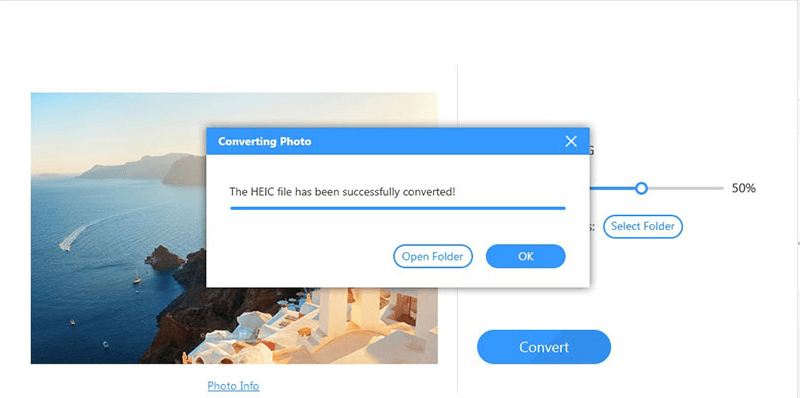
ツール03:FonePaw HEIC Converter
このユーザーフレンドリーなHEICからJPGへのコンバーターは、macOS用とWindows PC用の異なるバージョンで提供されます。プロセスはオフラインで行われます。
メリット:
- バッチ変換できる
- 完全無料
- 出力画像の設定が変更できる
デメリット:
- 一部のHEICファイルを認識または検出できない場合がある
- インターフェースが古くなっている
ツール04:Aiseesoft HEIC Converter
これもmacOSとWindows PCの両方のユーザーが使用できます。 このツールの最もすばらしい機能は、ファイルのバッチをワンクリックで瞬時に変換できることです。
長所:
- 高速変換
- macOSとWindows PCも対応
- ローカル変換が行われるため、プライバシーと情報は安全に保護される
- コンピューターに転送せずにiPhoneファイルを変換できる
短所:
- バッチでの変換は、10ファイルのみに制限されている
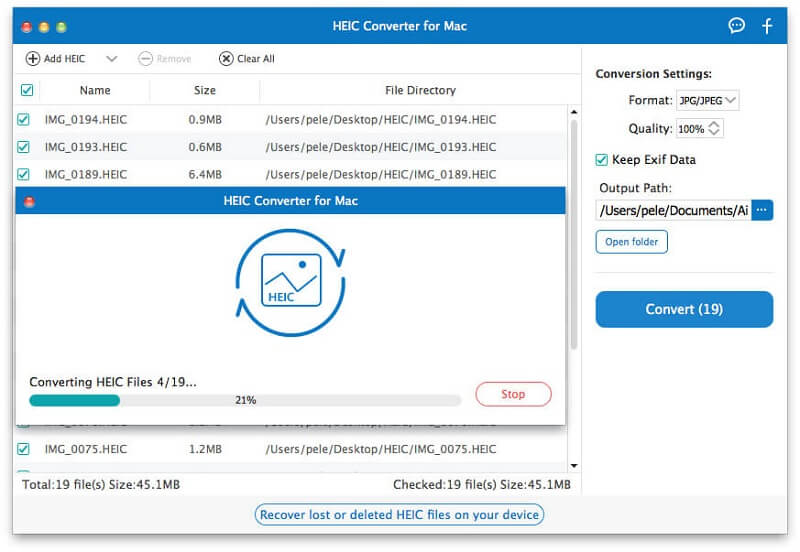
ツール05:iMazing HEIC Converter
これは完全に無料で、使い方も簡単です。それに、このツールを使用すると、目的の画像品質をカスタマイズできます。
長所:
- 完全無料
- 高速変換
- 画像出力品質が調整できる
短所:
- 場合によっては、変換プロセスが完了しないことがある
- ツールがHEIC形式を認識しない場合がある
ツール06:Jihosoft Free HEIC Converter
これは非常に理解しやすく、使いやすいツールです。インストールしてから簡単に使用できます。 Windows XP、Vista、2000、7、8、および10で動作します。
長所:
- それは完全に無料で使用できます。
- 理解しやすく、インターフェースがシンプルです。
- インターネットなしで使用されるため、個人情報が漏洩する可能性はありません。
短所:
- macOSバージョンがない
- ソフトのインストールが必要
ツール07:TunesBro HEIC Converter
これはWindows 10、8、Vista、およびXPで使用できます。macOSコンピュータでも動作します。HEICファイルを変換する前に、目的の出力品質を選択できます。
長所:
- 一回の処理で約500枚の一括変換が可能
- macOSとWindowsコンピューターの両方で動作できる
- 出力品質を選択できる
- オンラインで行われるため、個人情報は漏洩しない
短所:
- 一部のHEIC画像は、ツールで認識できません。
- 品質の低下は、変換プロセスの後に発生します。
ツール08:Apowersoft HEIC Converter
このソフトウェアは、オフラインでもオンラインでも使用できます。 しかし、Windowsでのみソフトをオフラインで使用できます。
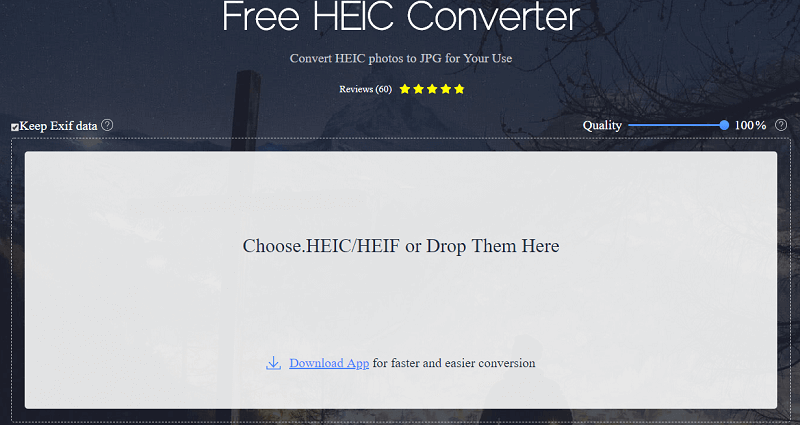
長所:
- 完全無料
- バッチ変換できる
短所:
- Windowsでのみオフラインバージョンを使用できる
- 変換されたファイルにアクセスするには、ダウンロードする必要がある
ツール09:Aconvert
このツールを使って、画像のURLを貼り付けることで変換できます。その後、JPEGまたはその他の形式を選択します。
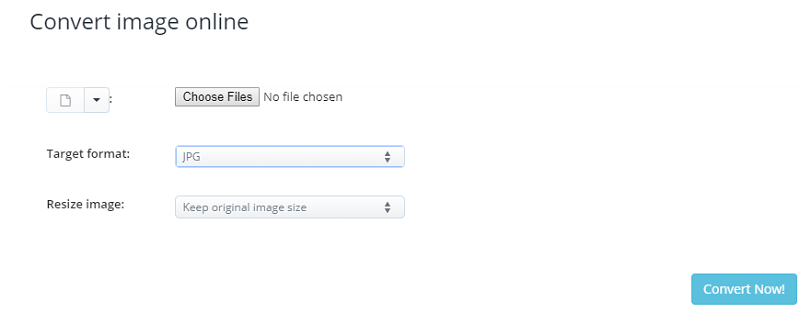
長所:
- 完全無料
- HEIC、JPEG、BMC、PNG、GIFを含むさまざまな形式を対応する
短所:
- ファイルのバッチ変換ができない
- 画像の出力サイズの手動調整を行う必要がある
ツール10:FreeToolOnline HEIC Converter
これは非常に単純なHEICからJPGへのコンバーターであり、簡単なインターフェイスがを備えています。HEICをJPG/PDFに変換するについて詳細説明をしています。ただし、サイトに含まれる広告が多すぎるため、サイトの使用には注意が必要です。
長所:
- 非常にシンプルでわかりやすいインターフェース
- HEIC、HEIFなどの画像ファイル形式に関するデータを提供している
短所:
- 変換あたり200ファイルに制限されている
- 広告がたくさんある
ツール11:CoolUtils HEIC Converter
これはオンラインのHEICからJPGへのコンバーターで、使いやすいインターフェースが備わっています。 ただし、何千枚もの写真を変換する場合は、このツールが最善策ではありません。
長所:
- サポートされているフォーマットはたくさんある
- 画像の出力サイズを選択できる
- 写真はプラットフォームで回転できる
短所:
- バッチ変換を行うには、追加料金を支払う必要がある
- ユーザーインターフェイスにはバグがあり、古くなっている
パート4。まとめ
以上は、HEICからJPGへ変換できるコンバーターでした。オフラインツールでもオンラインプでもあります。自分のニーズと好みに最適なツールを見つけられるでしょう。
HEICファイルを変換した場合は、重複ファイルを作成した可能性があります。それで、PowerMyMacの類似写真ファインダを使用することをお勧めします。これは、ファイルのリスト内で同じ重複画像を見つけるのに役立つツールです。これを使用して、macOSコンピューターの多くのスペースを節約し、より高速に実行できます。



